 Приветствую всех любознательных и любопытных!
Приветствую всех любознательных и любопытных!
Любознательность – очень хорошее качество для любого нормального человека, да и любопытство – не порок, а неплохая черта характера, когда она не переходит рамки дозволенного и не превращается в назойливость.
Сегодня поговорим о том, как уменьшить вес фотографии, ведь любой начинающий интернет-пользователь сталкивается в сети с графической информацией. Кто-то хочет выложить свои картинки в социальных сетях, переслать своим друзьям и т.д. А кто-то просто скачивает себе на компьютер и просто любуется на красивые фотографии своих кумиров, или незнакомых людей. Одни смотрят на одетых, другие предпочитают раздетых, ну а третьи созерцают сказочные творения матушки-природы.
И частенько возникают проблемы с размещением их в сети, т.к. файлы больших размеров (вес фотографии) не принимают на многих порталах и требуется уменьшить вес изображения.
Ну а если вы создали свой блог или только думаете о создании своего сайта, то работать с изображениями вам все равно придется, какой же сайт без картинок. Если вы будете размещать на своем сайте фотографии большого веса и не будете их уменьшать, то ваш сайт будет долго грузиться, чего никак допускать нельзя по ряду причин.
- Дисковое пространство на хостинге (как выбрать хостинг) нужно экономить.
- Долгая загрузка изображений приводит к нагрузке на сервер.
- Долгая загрузка отпугивает посетителя, он может не дождаться, пока ваш сайт (создать сайт бесплатно) откроется и сбежать на другой ресурс.
- Поисковые системы и яндекс, и гугл также не жалуют ресурсы с медленной загрузкой.
Все эти причины вам может и до лампочки и пришли вы сюда получить ответ на один единственный вопрос: “Как уменьшить вес фотографии (изображения)?” А посему, чтобы вас долго не томить и не тянуть резину, перейдем непосредственно к нашему вопросу.
Программа FastStone Image Viewer легко уменьшит вес вашей фотографии
Вот тот спасательный круг, который поможет вам для работы с графическими файлами. Это программа просмотра изображений, которая имеет целый набор полезных функций для работы, начиная от просмотра изображений и удаления эффекта красных глаз, и заканчивая возможностью использования высококачественной лупы и музыкального слайдшоу.
В своих прошлых статьях я уже упоминал данную программу, и вы можете почитать эти посты:
Как сделать водяные знаки на фото
Редактируем картинки и делаем их красивыми
А сейчас поговорим о сжатии фотографии или как уменьшить ее вес. Раньше я специально для этого использовал отдельную программу Irfan View (как уменьшить размер фотографии), теперь же пользуюсь FastStone Image Viewer. Для начала нужно скачать программу себе на компьютер, можете с официального сайта faststone.org, либо поискать сами в интернете. Программа бесплатная для некоммерческого использования, к тому же русифицированная. Скачиваем и запускаем файл с расширением .exe. Вам не обязательно скачивать ее себе на компьютер, вы можете выбрать версию portable и запускать в дальнейшем программу с флешки.
Скачиваем понравившуюся фотографию из интернета себе на компьютер и открываем ее при помощи данной программы. Либо заходим в программу и выбираем скачанную заранее картинку непосредственно в самом редакторе FastStone Image Viewer.
Сначала нам нужно уменьшить размер фотографии в пикселях, если она больших размеров, а нам нужно изображение поменьше. Для этого есть два пункта (на рисунке выделено красным) «быстро изменить размер» и «изменить размер». С помощью данных вкладок можно изменять ширину и высоту фото.
После выбора нужного размера будем уменьшать вес фотографии. Для этого на рисунке правой клавишей мышки вызываем контекстное меню и выбираем «сохранить как» и кнопку опции (настройка).
У вас выйдет вот такое окно, где в левой части будет ваше исходное изображения, а в правой фотография, вес которой нужно уменьшить. Для файла JPG, JPEG сжимаем с помощью ползунка «качество» до необходимых размеров. Нажатием на кнопку «на весь экран» ваше изображение развернется на весь монитор.
Теперь, что касается файлов png. Так вот, данные файлы лучше сохраняют качество изображения, когда вы делаете надписи на рисунках. При сжатии качество надписей на рисунках намного лучше, нежели в файлах JPG. Возьмем теперь картинку в режиме PNG и проделаем аналогично предыдущему примеру, попытаемся уменьшить вес фотографии.
До сохранения наша картинка весила 173 кб, а после сжатия всего 50.
Вот таким вот образом в программе FastStone Image Viewer мы уменьшили вес изображения. Т.е., закачав из интернета картинку на компьютер, мы можем уменьшить размер, ее вес, сделать водяной знак и преобразовать картинку, сделав ее еще более привлекательной и все это при помощи одной программы.
Конечно, все это и многое другое можно делать в фотошопе, но с наскока с данным монстром не разобраться, тем более новичку, еще не забывайте, что лицензия на фотошоп стоит больших денег (порядка 60000 рублей), а пользоваться «кряками» я не советую, ведь вы нарушаете авторские права, хотя это скорее этическая сторона медали и дело это сугубо личное, чем и как пользоваться.
Программа FastStone Image Viewer на самом деле очень хороша, простая, как сатиновые трусы, много всяких возможностей, можно сделать слайдшоу, сопровождаемое музыкой и еще много всяких полезностей. Надеюсь, что она вам приглянется, и вы будете применять ее в своей работе и не только для того, чтобы уменьшить размер и вес своих фотографий, но и используя полностью весь потенциал данного графического редактора.
А на сегодня все, до новых встреч, подписывайтесь на обновления блога и будьте всегда в курсе последних новостей.
Успехов вам!


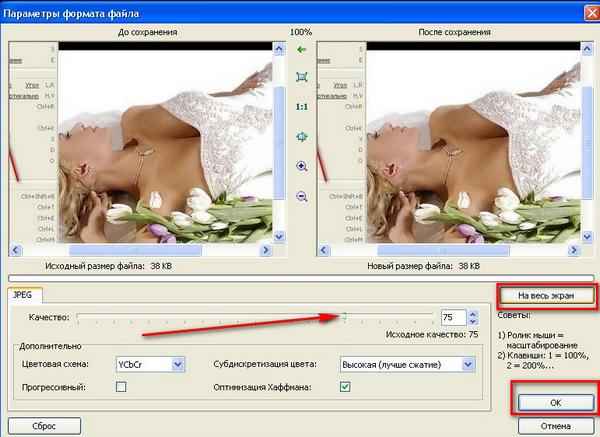
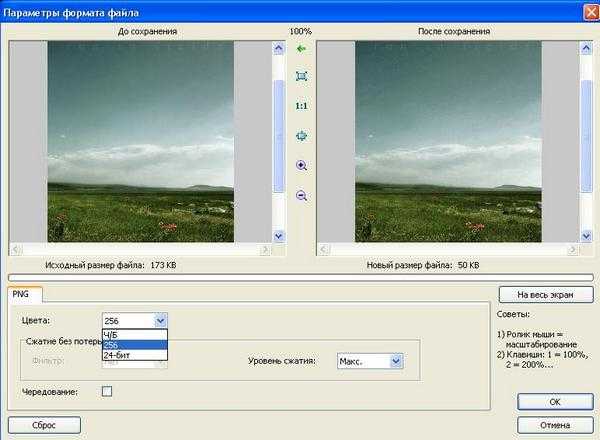
О я то вообще много способов использую и программ по графике у меня много стоит — люблю на досуге с фотографиями что-то помутить!!!
Сергей загаловок просто зачетный!
статья мне помогла, теперь знаю как без фотошопа уменьшать 🙂
Это достойный конкурент программе Image Compression, о которой я писал на своем блоге. Да вы прям рифмоплет — «Без фотошопа и изнеможения, уменьшаем вес изображения» 🙂 .
@ Сергей:
Сам я использую еще Snagit, тоже мне нравится, правда до конца еще все ее возможности не разобрал
@ Радосвет:
Рад, что программа помогла и статья оказалась полезной, а заголовок — это вдохновение нашло.
@ Мишко:
Ну нравится мне эта программа, закачал картинку на компьютер и все действия в одной программе выполнил и сразу на блог.
А рифма на ум пришла, почему бы и не напечатать, главное вставить ключевое слово. 🙂
Я как-то писал на блоге про виджеты wordpress статью и также пришел заголовок на ум : «Блог без виджетов wordpress, как Шойгу без МЧС». А как статью опубликовал, так сразу Шойгу сняли и перевели на новое место. Так мне в комментариях написали, что мол Шойгу сняли, поменяйте заголовок. 🙂
Мне нравится работать в фотошопе…там и вес заодно можно уменьшить…Но надо как то найти время для этой программы…думаю пригодится. Спасибо за статью!
А мне вот недавно нужно было уменьшить размеры изображений, и я использовал обычный paint, вроде неплохо все получилось. Или он какие-то погрешности делает?
@ Ирина Юшкова:
А я все не решусь начать осваивать фотошоп, мне он кажется таким сложным, пробовал его загружать на компьютер, так Доктор веб ругается «матом». А может мне попался такой кряк. Вообщем пока справляюсь без него, а дальше будет видно.
@ Игорь:
А разве в Painte можно файлы сжимать, что-то я такой функции там не встречал, а может я отстал от жизни?
Щас попробую , слышал про это программу
@ Сергей:
Да вы вещий 🙂 Не знаете, почему яндекс не индексирует картинки, а гугл во всю? В чем может быть дело?
Игорь! Фотошоп- это фотошоп! А Painte- это Painte!
@ Мишко:
Вот здесь можно посмотреть почему яндекс не индексирует картинки
http://help.yandex.ru/images/?id=1109689
и здесь http://help.yandex.ru/webmaster/?id=1108948
@ Сергей:
Там особо ничего не понятно. Может кто-то человеческим языком пояснить почему Гугл хорошо индексирует картинки, а Яндекс ни одной?
Фотошоп это на самом деле очень легко. Я планирую как нибудь записать целый видеокурс обучающий про фотошоп.
@ Сергей:
Сергей, почитайте вот эту статью и делайте как там написано, тогда будет индексация картинок яндексом http://egofilin.ru/blogovedenie/optimizaciya-izobrazhenij/
@ Радосвет: Если освоить фотошоп, то это не просто легко, а очень даже интересно!
@ Сергей:
Спасибо ! Помогло вроде как!
@ Сергей:
Спасибо! Почитал. Там действительно понятнее!
@ Сергей:
Не за что, подумываю написать статью теперь на эту тему. 🙂